excel拖动排列步骤如下:1.我在EXCEL中输入以下数字,如图:2.现在我要想复制“1”,则拖动单元格A1,但此该你会发现,在下拖动下方有个方框,如图:3.上步出现的情况便是以顺序的方式出现,但你只需要点动那个右下方的方框,选择“复制单元格”即可......
如何让Excel表格标题与筛选结果同步
Excel教程
2021-11-13 11:37:45
在Excel中有时需要让表格的标题与筛选的结果保持一致,这样在筛选后标题会自动改变。例如在下图所示的表格中,当F列筛选“华东区”时,表格标题中的销售区域自动变为“华东区”。
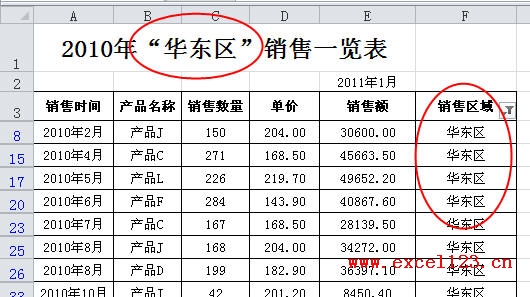
用数组公式可获取筛选后的第一行的内容,本例获取筛选后第一行F列的内容。假如数据在A3:F39区域,在A1单元格中输入数组公式:
="2010年“"&OFFSET(F1,MATCH(1,SUBTOTAL(3,OFFSET(F4,ROW(F4:F39)-ROW(F4),)),)+ROW(F3)-1,)&"”销售一览表"
公式输入完毕,按Ctrl+Shift+Enter结束,这样筛选F列后的表格标题会随着筛选结果而变化。
如果不打印F列,可将表格的标题设置在A1:E1的合并单元格内,并设置A1:E39为打印区域。由于数组公式无法应用于合并单元格,因而上述数组公式必须在合并前输入。设置打印区域的方法是:选择A1:E39区域,单击菜单“文件→打印区域→设置打印区域”(Excel 2003),或选择“页面设置”选项卡,在“页面设置”组中单击“打印区域→设置打印区域”(Excel 2007/2010)。
相关文章
